Microsoft SQL Server DB 인스턴스에 연결
Amazon RDS가 DB 인스턴스를 프로비저닝한 후에는 표준 SQL 클라이언트 애플리케이션을 사용해 DB 인스턴스에 연결할 수 있습니다. 이 주제에서는 Microsoft SQL Server Management Studio(SSMS) 또는 SQL Workbench/J를 사용하여 DB 인스턴스에 연결합니다.
사용자가 샘플 DB 인스턴스를 만들어 연결하는 절차를 실습하는 예제는 Microsoft SQL Server DB 인스턴스 생성 및 해당 인스턴스에 연결 단원을 참조하십시오.
연결하기 전에
DB 인스턴스에 연결하려면 먼저 인스턴스를 사용할 수 있고 액세스할 수 있어야 합니다.
-
상태가
available인지 확인합니다. AWS Management Console의 인스턴스 세부 정보 페이지에서 확인하거나 describe-db-instances AWS CLI 명령을 사용하여 확인할 수 있습니다.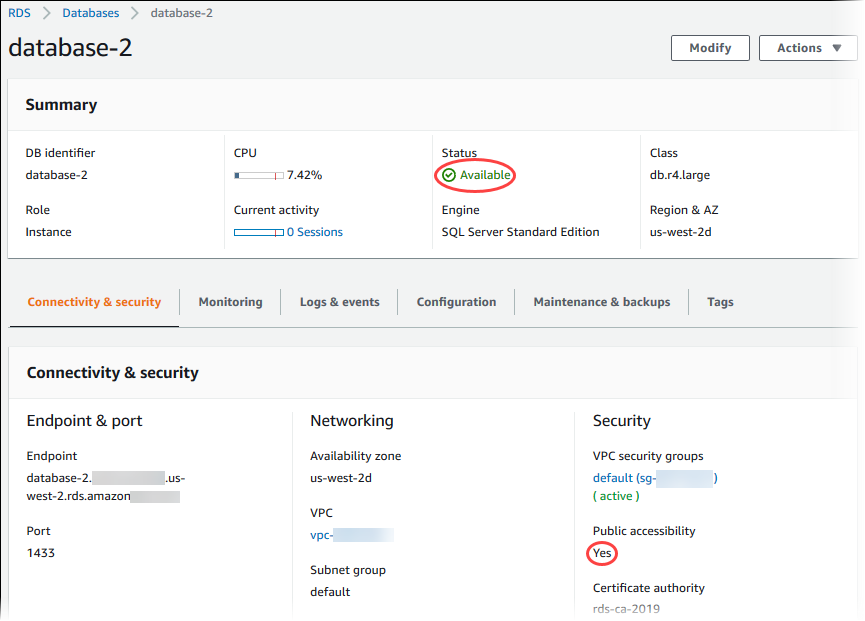
-
소스에서 액세스할 수 있는지 확인하세요. 시나리오에 따라 공개적으로 액세스할 필요가 없을 수도 있습니다. 자세한 내용은 Amazon VPC 및 Amazon RDS 단원을 참조하십시오.
-
VPC 보안 그룹의 인바운드 규칙이 DB 인스턴스에 대한 액세스를 허용하는지 확인합니다. 자세한 내용은 Amazon RDS DB 인스턴스에 연결할 수 없음 섹션을 참조하세요.
DB 인스턴스 엔드포인트 및 포트 번호 찾기
DB 인스턴스에 연결하려면 엔드포인트와 포트 번호가 모두 필요합니다.
엔드포인트 및 포트를 찾으려면
AWS Management Console에 로그인한 후 https://console.aws.amazon.com/rds/
에서 Amazon RDS 콘솔을 엽니다. -
Amazon RDS 콘솔의 오른쪽 상단에서 DB 인스턴스의 AWS 리전을 선택합니다.
-
DB 인스턴스의 도메인 이름 시스템(DNS) 이름(엔드포인트) 및 포트 번호를 찾습니다.
-
RDS 콘솔을 연 다음 데이터베이스를 선택하여 DB 인스턴스의 목록을 표시합니다.
-
세부 정보를 표시하고자 하는 SQL Server DB 인스턴스 이름을 선택합니다.
-
Connectivity & security(연결 및 보안) 탭에서 엔드포인트를 복사합니다.
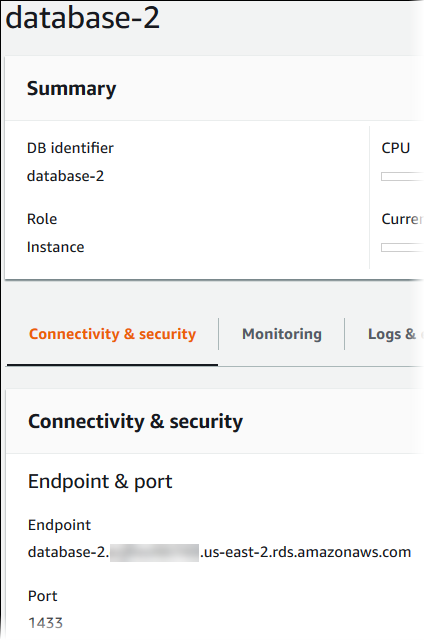
-
포트 번호를 적어 둡니다.
-